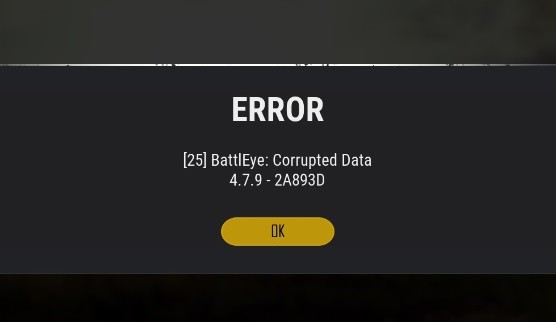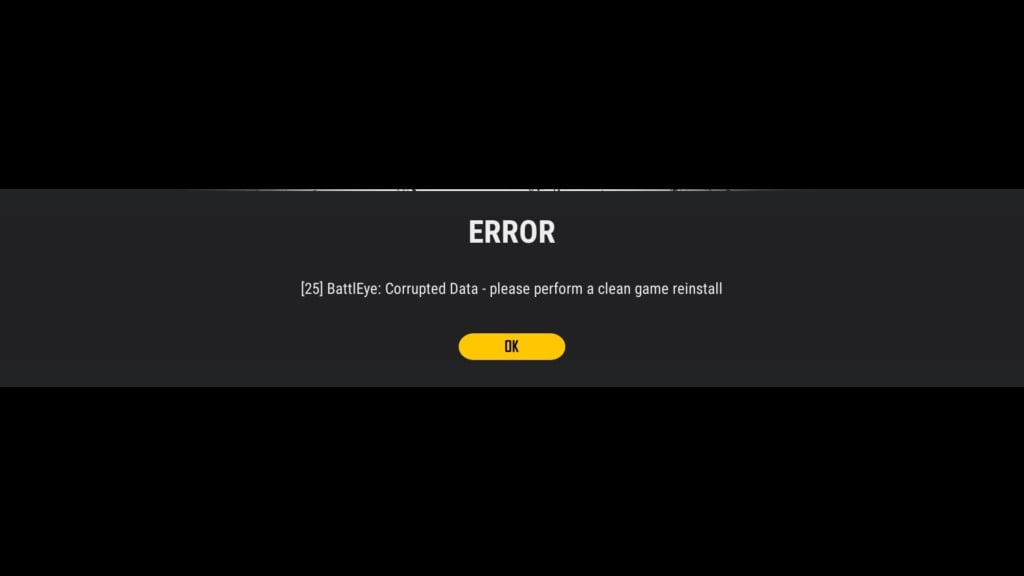Наиболее часто появляется ошибка Error [25] BattlEye: Corrupted Data и такая же ошибка Error [25] BattlEye: Client not responding. На просторах интернета и форумах Стима разная информация, кто-то советует переустанавливать и сам клиент и сервис BattlEye, но не всегда это помогает. Попробуем установить причины ошибки, а ниже рекомендации по ее исправлениям в этих двух случаях.
PUBG Error 25 BattlEye Corrupted Data
Как видим из кодов.
Сообщение «Corrupted Data» — говорит что в клиенте игры или БатлАй сервисе имеются поврежденные данные.
Сообщение «Client not responding» — означает что клиент не отвечает.
Одна из главных причин с Battleye Corrupted Data от версий 4.7.8, 4.7.9 и выше — патчи в ПУБГ перед обновлениями серверов. Например клиент игры обновляется до версии 4.7.9, а на серверах указана еще старая версия 4.7.8 — игра вылетет с ошибкой «повреждения данных».
В таких случаях переустановка, удаление Пубг и БатлАй не поможет — ждём патча от разработчиков и следующего обновления клиентов и серверов. Такие ошибки устраняются в течении суток или быстрее.
Второй причиной может стать использование апдейтов, патчей и модов на стороне клиента(игрока), установка радаров, решейдов, фиксов — с выходом новых версий патчи могут блокироваться в игре. Тут уже придется поработать над решением.
Решения для ошибок [25] BattlEye: Corrupted Data и Client not responding
Инструкция для переустановки ПУБГа и BattlEye, для очистки от модов, патчей и фиксов.
- 1. Открываем Стим или клиент Мэир.ру там находим PUBG, кликаем ПКМ и нажимаем удалить игру. В открывшемся окне подтверждаем удаление.
- 2. Нажимаем комбинацию клавиш Windows+R или находим через меню «Пуск» команду «Выполнить». Там пишем %localappdata%.
- 3. Удаляем оттуда папку «TslGame» и «BattlEye» если она тоже там.
- 4. Идем на диск C: в Program Files (x86)Common FilesBattlEye — полностью удаляем эту папку с диска.
- 5. Теперь открываем Program Files (x86)Steamsteamappscommon удаляем папку PUBG, а так же PUBG Test и PUBG Experimental, если вы ставили эти версии.
- 6. В Стиме заходим в «Настройки», «Загрузки» — Очистить кеш загрузок (Clear Download Cache)
Перезагружаем компьютер и после этого можно заново устанавливать чистую версию PUBG. Эта инструкция подходит для обоих случаев.
Так же посмотрите нашу прошлую статью по ошибкам BattlEye: Ошибка BattlEye Service Driver
Установка и удаление Решейда в Пубг
В батлграундс часто играют с Решейдом — программа для лучшей прорисовки, работы с тенями и графикой в игре. Разработчики то разрешают ее установку, то запрещают, тут надо следить за патчами на официальном сайте.
Источник
У игроков в ПУБГ часто возникают ошибки с двадцать пятым кодом. Наиболее часто появляется ошибка Error [25] BattlEye: Corrupted Data и такая же ошибка Error [25] BattlEye: Client not responding. На просторах интернета и форумах Стима разная информация, кто-то советует переустанавливать и сам клиент и сервис BattlEye, но не всегда это помогает. Попробуем установить причины ошибки, а ниже рекомендации по ее исправлениям в этих двух случаях.
PUBG Error 25 BattlEye Corrupted Data
Как видим из кодов.
Сообщение «Corrupted Data» — говорит что в клиенте игры или БатлАй сервисе имеются поврежденные данные.
Сообщение «Client not responding» — означает что клиент не отвечает.
Одна из главных причин с Battleye Corrupted Data от версий 4.7.8, 4.7.9 и выше — патчи в ПУБГ перед обновлениями серверов. Например клиент игры обновляется до версии 4.7.9, а на серверах указана еще старая версия 4.7.8 — игра вылетет с ошибкой «повреждения данных».
В таких случаях переустановка, удаление Пубг и БатлАй не поможет — ждём патча от разработчиков и следующего обновления клиентов и серверов. Такие ошибки устраняются в течении суток или быстрее.
Второй причиной может стать использование апдейтов, патчей и модов на стороне клиента(игрока), установка радаров, решейдов, фиксов — с выходом новых версий патчи могут блокироваться в игре. Тут уже придется поработать над решением.
Решения для ошибок [25] BattlEye: Corrupted Data и Client not responding
Инструкция для переустановки ПУБГа и BattlEye, для очистки от модов, патчей и фиксов.
- 1. Открываем Стим или клиент Мэир.ру там находим PUBG, кликаем ПКМ и нажимаем удалить игру. В открывшемся окне подтверждаем удаление.
- 2. Нажимаем комбинацию клавиш Windows+R или находим через меню «Пуск» команду «Выполнить». Там пишем %localappdata%.
- 3. Удаляем оттуда папку «TslGame» и «BattlEye» если она тоже там.
- 4. Идем на диск C: в Program Files (x86)Common FilesBattlEye — полностью удаляем эту папку с диска.
- 5. Теперь открываем Program Files (x86)Steamsteamappscommon удаляем папку PUBG, а так же PUBG Test и PUBG Experimental, если вы ставили эти версии.
- 6. В Стиме заходим в «Настройки», «Загрузки» — Очистить кеш загрузок (Clear Download Cache)
Перезагружаем компьютер и после этого можно заново устанавливать чистую версию PUBG. Эта инструкция подходит для обоих случаев.
Так же посмотрите нашу прошлую статью по ошибкам BattlEye: Ошибка BattlEye Service Driver
Установка и удаление Решейда в Пубг
В батлграундс часто играют с Решейдом — программа для лучшей прорисовки, работы с тенями и графикой в игре. Разработчики то разрешают ее установку, то запрещают, тут надо следить за патчами на официальном сайте. Вот прошлые статьи на тему установки и удаления Решейда.
- Настройка и установка ReShade в PUBG
- Как удалить ReShade
Заключение
Надеюсь вы разобрались с ошибками Error [25] BattlEye: Corrupted Data и Client not responding и знаете как исправить их или просто ждете выхода нового патча от разработчиков. Напишите какой из способов вам помог. Если у вас есть другие методы решения проблемы — поделитесь ими в комментариях к нашей статье — поможем другим пользователям исправить баги. Задавайте вопросы по игре и ошибкам в комментариях к этой странице или нашу группу в контакте.
Ошибка «25 BattlEye Corrupted Data» может возникать во время игрового матча PUBG. В сообщении ошибки содержится следующая информация:
[25] BattlEye: Поврежденные данные – пожалуйста, выполните переустановку игры
Помимо прочего, некоторые игроки в сети утверждают, что они натыкаются на подобную ошибку не во время игрового процесса, а при непосредственном запуске игры. Так или иначе проблема крайне серьезная, потому что она буквально не позволяет нормально играть в PUBG.
Как избавиться от ошибки «25 BattlEye Corrupted Data» в PUBG
Как правило, ошибка «25 BattlEye Corrupted Data» возникает в PUBG по причине повреждения файлов последней. Чтобы исправить такую проблему, достаточно запустить проверку целостность игровых файлов в Steam. Для этого сделайте на своем ПК следующее:
- зайдите в личную библиотеку игр Steam;
- нажмите ПКМ на PUBG: BATTLEGROUND и выберите «Свойства…»;
- перейдите во вкладку «Локальные файлы» и нажмите на кнопку «Проверка целостности игровых файлов…»;
- подождите окончания проверки файлов PUBG и ознакомьтесь с результатами сканирования.
Если с файлами PUBG действительно было что-то не так, то Steam заменит поврежденные файлы на нормальные, подгрузив их со своих серверов. После устранения повреждений запустите игру и проверьте наличие ошибки.
Дополнительные решения
К сожалению, некоторые игроки утверждают, что проверка целостности файлов PUBG не помогает избавиться от проблемы. Если вы один из таких «везунчиков», попробуйте воспользоваться следующими дополнительными решениями:
- Полная переустановка PUBG. Возможно, с файлами вашей игры что-то кардинально не так. И возможно, обычной проверки их целостности недостаточно. Что же делать в таком случае? Ответ — полная переустановка PUBG. Кроме переустановки обязательно удалите со своего ПК папку AppDataLocalTslGame.
- Удаление BattlEye. В некоторых случаях эта ошибка может возникать по причине сбоя в работе анти-чит программы BattlEye. Вам нужно удалить последнюю со своего ПК, после чего запустить вышеуказанную проверку целостности файлов PUBG. Найти нужный вам компонент можно в папке steamappscommonPUBGTslGameBinariesWin64BattlEye.
По сути, чтобы избавиться от ошибки «25 BattlEye Corrupted Data» в PUBG, вам нужно в той или иной степени восстанавливать (a.k.a. переустанавливать) файлы игры и нужных ей компонентов.
Многие игроки PUBG не могут играть в игру, поскольку видят следующее сообщение об ошибке — [25] BattlEye: поврежденные данные — выполните чистую переустановку игры.
Сейчас мы не рекомендуем сразу удалять игру, как указано в сообщении об ошибке, переустановка должна быть вашим последним средством. Но перед этим мы увидим несколько простых решений, чтобы исправить ошибку PUBG. [25] BattlEye поврежденные данные.
Как исправить поврежденные данные PUBG BattlEye?
Поврежденные данные PUBG BattleEye можно исправить из Steam Launcher. Вам нужно зайти в его свойства и убедиться в целостности игры. Это просканирует вашу игру и исправит все поврежденные файлы. Если это не сработает, попробуйте удалить файлы, которые потенциально могут быть повреждены. Есть много файлов, которые вам нужно удалить, все они упомянуты ниже. В худшем случае вам придется переустановить PUBG и Steam.
Однако мы предлагаем вам просто воспользоваться решениями, упомянутыми далее в этой статье, чтобы решить эту проблему. Они перечислены по порядку, так что вы сэкономите много времени. Так что, не теряя времени, займемся этим.
Перед тем, как начать процесс устранения неполадок, мы должны обновить наш компьютер. Если вы не используете сборку, вы можете столкнуться с некоторыми проблемами несовместимости. Aso, обновляя Windows, также обновит ваши системные драйверы. Но если вы все еще видите ошибку PUBG [25] BattlEye Corrupted Data, затем ознакомьтесь с этими решениями, чтобы решить проблему. Обязательно выполняйте их в указанном порядке, так как это сэкономит вам время.
- Удалите папку BattleEye
- Проверить целостность игровых файлов
- Удалить файлы Remnant
- Переустановите Steam
Поговорим о них подробнее.
1]Удалите папку BattlEye.
Начнем с удаления поврежденной папки. В этом случае вам не нужно удалять всю игру, просто удалите несколько файлов, проверьте, все ли в порядке, а затем наслаждайтесь PUBG. Если вам это нравится, откройте проводник и перейдите в следующее место.
Program Files SteamLibrary steamapps common PUBG TslGame Binaries Win64 BattlEye
Теперь удалите все содержимое BattleEye. Также запустите исполняемый файл, удалите BattEye и завершите процесс. Затем проверьте, сохраняется ли проблема. Много времени пользователям приходится комбинировать первое и второе решения, чтобы добиться нужного результата.
2]Проверьте целостность файлов игры
После удаления файлов пора проверить, не остались ли поврежденные файлы, а затем исправить их. Следуйте приведенным ниже инструкциям, чтобы сделать то же самое.
- Откройте Steam.
- Перейдите в БИБЛИОТЕКУ, щелкните игру правой кнопкой мыши и выберите Характеристики.
- Теперь нажмите ЛОКАЛЬНЫЕ ФАЙЛЫ> ПРОВЕРИТЬ ЦЕЛОСТНОСТЬ ИГРОВЫХ ФАЙЛОВ.
Подождите, пока процесс завершится, затем перезагрузите компьютер и проверьте, сохраняется ли проблема.
3]Удалить остаточные файлы
Если первые два решения не помогли, вам следует удалить оставшиеся файлы PUBG и посмотреть, поможет ли это. Перед этим закройте Steam и PUBG, обязательно проверьте Диспетчер задач и завершите любой связанный процесс.
Откройте проводник и перейдите в следующее место. Затем удалите папку PUBG.
Program Files SteamLibrary steamapps common PUBG
Затем нам нужно удалить некоторые данные приложения. Для этого перейдите в следующее место и удалите папку TslGame.
C: Users ИМЯ ПОЛЬЗОВАТЕЛЯ AppData Local TslGame
Теперь нам нужно удалить папку BattleEye из следующего места.
C: Users ИМЯ ПОЛЬЗОВАТЕЛЯ AppData Local BattlEye
Затем мы должны удалить общие файлы BattleEye. Перейдите в следующее место и сделайте это.
C: Program Files (x86) Общие файлы BattlEye
После удаления содержимого каталогов перейдите в командную строку. Нажмите Win + R, чтобы открыть Run, введите «Cmd» и ударил Ctrl + Shift + Enter. Затем выполните следующую команду.
sc удалить BEService
Сейчас мы собираемся удалить реестры. Для этого откройте редактор реестра из меню «Пуск». Ударил Ctrl + F и поиск «Боевой глаз». Теперь вам нужно щелкнуть правой кнопкой мыши BEService и выбрать Удалить.
Наконец, нам нужно удалить PUBG, а затем переустановить его в другом месте.
4]Переустановите Steam
Если переустановка игры безрезультатна, значит, игра не была повреждена, устранение неполадок требует лаунчера. Устранение неполадок здесь — переустановка. Итак, продолжайте и удалите Steam из настроек Windows. Следуйте приведенным ниже инструкциям, чтобы сделать то же самое.
- Открыть настройки.
- Перейти к Приложения> Приложения и функции.
- Искать «Стим».
- Для Windows 11: щелкните три вертикальные точки и выберите «Удалить».
- Для Windows 10: выберите приложение и выберите Удалить.
- Вам будет предложено подтвердить свое действие, так что сделайте это.
После завершения процесса вы должны загрузить новую копию приложения из store.steampowered.com а затем установите его в своей системе. Затем запустите Steam, откройте PUBG и посмотрите, сохраняется ли проблема.
Надеюсь, вы сможете решить проблему с помощью упомянутых здесь решений.
Также проверьте: сбой или зависание PUBG на ПК с Windows.
A lot of PUBG gamers are unable to play the game as they are seeing the following error message – [25] BattlEye: Corrupted Data – Please perform a clean game reinstall.
![PUBG error [25] BattlEye Corrupted Data PUBG error [25] BattlEye Corrupted Data](https://www.thewindowsclub.com/wp-content/uploads/2021/12/PUBG-error-25-BattlEye-Corrupted-Data.png?ezimgfmt=ng%3Awebp%2Fngcb193)
Now, we wouldn’t recommend you straight away uninstall the game as suggested by the error message, reinstallation should be your last resort. But before that, we are going to see some easy solutions to fix PUBG error [25] BattlEye Corrupted Data.
How do I fix corrupted data PUBG BattlEye?
The corrupted data of PUBG BattleEye can be fixed from the Steam Launcher. You need to go to its properties and Verify the Integrity of the game. This will scan your game and fix any corrupted files. If that doesn’t work, then you should try to remove the files that can potentially get corrupted. There are a lot of files that you need to remove, all of them, are mentioned below. In the worst-case scenario, you would have to reinstall PUBG and Steam.
However, we would suggest you just go through the solutions mentioned later in this article to resolve the issue. They are listed in order, such that, a lot of your time will be saved. So, without wasting any time, let us hop into it.
Error [25] BattlEye: Corrupted Data, Please perform a clean game reinstall
Before starting the troubleshooting process, we should update our computer. If you are not using the build, you can be subjected to some incompatibility issues. Aso, updating Windows, will also update your system drivers. But, if you are still seeing the PUBG error [25] BattlEye Corrupted Data, then check out these solutions to resolve the issue. Make sure to go execute them in the given order as that will save you some time.
- Delete the BattleEye folder
- Verify Integrity of Game Files
- Delete Remnant files
- Reinstall Steam
Let us talk about them in detail.
1] Delete the BattlEye folder
Let us start by deleting the folder that’s corrupted. In this case, you don’t have to uninstall the whole game, just remove some files, check if everything is ok, and then enjoy PUBG. If that sounds good to you, open File Explorer and go to the following location.
Program FilesSteamLibrarysteamappscommonPUBGTslGameBinariesWin64BattlEye
Now, remove all the content of BattleEye. Also, run the executable file, Uninstall BattEye, and complete the process. Then check if the issue persists. A lot of time, users have to do combine first and second solutions to get things on their way.
2] Verify Integrity of Game Files
After removing the files, it’s time to check if there are some corrupted files left and then fix them. Follow the given steps to do the same.
- Open Steam.
- Go to LIBRARY, right-click on the game, and select Properties.
- Now, click on LOCAL FILES > VERIFY INTEGRITY OF GAME FILES.
Let the process complete, then restart your PC and check if the issue persists.
3] Delete Remnant files
If the first two solutions didn’t help, then you should delete remnant files of PUBG and see if that helps. Before doing that, close Steam and PUBG, Make sure to check Task Manager and end any related process.
Open File Explorer and go to the following location. Then delete the PUBG folder.
Program FilesSteamLibrarysteamappscommonPUBG
Then, we need to delete some App Data. For that, go to the following location and then delete the TslGame folder.
C:UsersUSERNAMEAppDataLocalTslGame
Now, we need to delete the BattleEye folder from the following location.
C:UsersUSERNAMEAppDataLocalBattlEye
Then, we have to delete common files of BattleEye. Go to the following location and do that.
C:Program Files (x86)Common FilesBattlEye
After deleting the content of directories, move to Command Prompt. Hit Win + R to open Run, type “cmd” and hit Ctrl + Shift + Enter. Then execute the following command.
sc delete BEService
We are going to remove registries now. To do that, open Registry Editor from the Start Menu. Hit Ctrl + F and search “BattleEye”. Now, you need to right-click on BEService and select Delete.
Finally, we need to uninstall PUBG and then reinstall it at a different location.
4] Reinstall Steam
If reinstalling the game is to no avail, then this means that the game was not corrupted, it’s the launcher that needs troubleshooting. The troubleshooting here is the reinstallation. So, go ahead and uninstall Steam from Windows Settings. Follow the given steps to do the same.
- Open Settings.
- Go to Apps > Apps & Features.
- Look for “Steam”.
- For Windows 11: Click on the three vertical dots and select Uninstall.
- For Windows 10: Select the app and select Uninstall
- You will be prompted to confirm your action, so, do that.
After completing the process, you should download a fresh copy of the app from store.steampowered.com and then install it on your system. Then, launch Steam, open PUBG, and see if the issue persists.
Hopefully, you will be able to resolve the issue with the solutions mentioned here.
Also Check: PUBG Crashing or Freezing on Windows PC.
A lot of PUBG gamers are unable to play the game as they are seeing the following error message – [25] BattlEye: Corrupted Data – Please perform a clean game reinstall.
![PUBG error [25] BattlEye Corrupted Data PUBG error [25] BattlEye Corrupted Data](https://www.thewindowsclub.com/wp-content/uploads/2021/12/PUBG-error-25-BattlEye-Corrupted-Data.png?ezimgfmt=ng%3Awebp%2Fngcb193)
Now, we wouldn’t recommend you straight away uninstall the game as suggested by the error message, reinstallation should be your last resort. But before that, we are going to see some easy solutions to fix PUBG error [25] BattlEye Corrupted Data.
How do I fix corrupted data PUBG BattlEye?
The corrupted data of PUBG BattleEye can be fixed from the Steam Launcher. You need to go to its properties and Verify the Integrity of the game. This will scan your game and fix any corrupted files. If that doesn’t work, then you should try to remove the files that can potentially get corrupted. There are a lot of files that you need to remove, all of them, are mentioned below. In the worst-case scenario, you would have to reinstall PUBG and Steam.
However, we would suggest you just go through the solutions mentioned later in this article to resolve the issue. They are listed in order, such that, a lot of your time will be saved. So, without wasting any time, let us hop into it.
Error [25] BattlEye: Corrupted Data, Please perform a clean game reinstall
Before starting the troubleshooting process, we should update our computer. If you are not using the build, you can be subjected to some incompatibility issues. Aso, updating Windows, will also update your system drivers. But, if you are still seeing the PUBG error [25] BattlEye Corrupted Data, then check out these solutions to resolve the issue. Make sure to go execute them in the given order as that will save you some time.
- Delete the BattleEye folder
- Verify Integrity of Game Files
- Delete Remnant files
- Reinstall Steam
Let us talk about them in detail.
1] Delete the BattlEye folder
Let us start by deleting the folder that’s corrupted. In this case, you don’t have to uninstall the whole game, just remove some files, check if everything is ok, and then enjoy PUBG. If that sounds good to you, open File Explorer and go to the following location.
Program FilesSteamLibrarysteamappscommonPUBGTslGameBinariesWin64BattlEye
Now, remove all the content of BattleEye. Also, run the executable file, Uninstall BattEye, and complete the process. Then check if the issue persists. A lot of time, users have to do combine first and second solutions to get things on their way.
2] Verify Integrity of Game Files
After removing the files, it’s time to check if there are some corrupted files left and then fix them. Follow the given steps to do the same.
- Open Steam.
- Go to LIBRARY, right-click on the game, and select Properties.
- Now, click on LOCAL FILES > VERIFY INTEGRITY OF GAME FILES.
Let the process complete, then restart your PC and check if the issue persists.
3] Delete Remnant files
If the first two solutions didn’t help, then you should delete remnant files of PUBG and see if that helps. Before doing that, close Steam and PUBG, Make sure to check Task Manager and end any related process.
Open File Explorer and go to the following location. Then delete the PUBG folder.
Program FilesSteamLibrarysteamappscommonPUBG
Then, we need to delete some App Data. For that, go to the following location and then delete the TslGame folder.
C:UsersUSERNAMEAppDataLocalTslGame
Now, we need to delete the BattleEye folder from the following location.
C:UsersUSERNAMEAppDataLocalBattlEye
Then, we have to delete common files of BattleEye. Go to the following location and do that.
C:Program Files (x86)Common FilesBattlEye
After deleting the content of directories, move to Command Prompt. Hit Win + R to open Run, type “cmd” and hit Ctrl + Shift + Enter. Then execute the following command.
sc delete BEService
We are going to remove registries now. To do that, open Registry Editor from the Start Menu. Hit Ctrl + F and search “BattleEye”. Now, you need to right-click on BEService and select Delete.
Finally, we need to uninstall PUBG and then reinstall it at a different location.
4] Reinstall Steam
If reinstalling the game is to no avail, then this means that the game was not corrupted, it’s the launcher that needs troubleshooting. The troubleshooting here is the reinstallation. So, go ahead and uninstall Steam from Windows Settings. Follow the given steps to do the same.
- Open Settings.
- Go to Apps > Apps & Features.
- Look for “Steam”.
- For Windows 11: Click on the three vertical dots and select Uninstall.
- For Windows 10: Select the app and select Uninstall
- You will be prompted to confirm your action, so, do that.
After completing the process, you should download a fresh copy of the app from store.steampowered.com and then install it on your system. Then, launch Steam, open PUBG, and see if the issue persists.
Hopefully, you will be able to resolve the issue with the solutions mentioned here.
Also Check: PUBG Crashing or Freezing on Windows PC.
Обновлено: 09.02.2023
12 апр. 2018 в 10:17
I’ve started having this problem since the last update. After trying almost every single thing possible (reinstalled the game, cleared out everything, reinstalled again). I finally discovered what was causing the issue. I was having problem with my router, the connection with my notebook and my router was slow sometimes. So, for you to discover if thats the issue, when playing, keep your terminal (cmd) with the following command running: ping <router_ip> -t1000 where the router_ip is your router ip lol, probably 192.168,1.1 ou 192.168.0.1, something like that. After doing that i found out that my router is losing some packets while connected to me. A good number is something near 1
10 ms. My router was doing like 1000
2000ms and losing some packets. So what i did is upgrading its firmware, and the problem never happened again.
So I think that the problem is closely related to your internet connection or router connection, so make sure that your internet is not dropping some packets while playing.
Заключение
Евгений Загорский
IT специалист. Автор информационных статей на тему Андроид смартфонов и IOS смартфонов. Эксперт в области решения проблем с компьютерами и программами: установка, настройка, обзоры, советы по безопасности ваших устройств. В свободное время занимается дизайном и разработкой сайтов.
Наиболее часто появляется ошибка Error [25] BattlEye: Corrupted Data и такая же ошибка Error [25] BattlEye: Client not responding. На просторах интернета и форумах Стима разная информация, кто-то советует переустанавливать и сам клиент и сервис BattlEye, но не всегда это помогает. Попробуем установить причины ошибки, а ниже рекомендации по ее исправлениям в этих двух случаях.
Причины ошибки Error [25] BattlEye
Одна из главных причин с Battleye Corrupted Data от версий 4.7.8, 4.7.9 и выше — патчи в ПУБГ перед обновлениями серверов. Например клиент игры обновляется до версии 4.7.9, а на серверах указана еще старая версия 4.7.8 — игра вылетет с ошибкой «повреждения данных».
В таких случаях переустановка, удаление Пубг и БатлАй не поможет — ждём патча от разработчиков и следующего обновления клиентов и серверов. Такие ошибки устраняются в течении суток или быстрее.
Второй причиной может стать использование апдейтов, патчей и модов на стороне клиента(игрока), установка радаров, решейдов, фиксов — с выходом новых версий патчи могут блокироваться в игре. Тут уже придется поработать над решением.
Способ 1: смена DNS на смартфоне
Данный метод является наиболее действенным, и в то же время довольно простым. Сначала нужно перейти в настройки телефона, где выбрать раздел «Беспроводные сети» либо «WIFI». Далее нажмите на подключенную сеть до появления списка с вариантами выбора. Здесь потребуется кликнуть по пункту «Изменить сеть».
Нажимаем текущую сеть для изменения
На некоторых устройствах алгоритм действий немного другой. Возле названия сети имеется кнопка со стрелкой, нажав на которую произойдет переход в раздел с настройками. Тут листаем вниз и выбираем пункт «Настройки IP». Из двух вариантов нужно установить параметр «Пользовательские».
Выбираем параметр «Пользовательские»
Теперь в открывшемся окне корректируем значения DNS. Они должны быть следующими: (8.8.8.8) и (8.8.4.4) либо (1.1.1.1) и (1.0.0.1). Затем нажимаем кнопку «Сохранить», или кликаем по галочке вверху экрана.
После настройки рекомендуется перезапустить сеть WIFI!
По комментариям пользователей на различных форумах можно сделать вывод, что метод работает в 90% случаев.
Видео
Решения для ошибок [25] BattlEye: Corrupted Data и Client not responding
Инструкция для переустановки ПУБГа и BattlEye, для очистки от модов, патчей и фиксов.
- Открываем Стим или клиент Мэир.ру там находим PUBG, кликаем ПКМ и нажимаем удалить игру. В открывшемся окне подтверждаем удаление.
- Нажимаем комбинацию клавиш Windows+R или находим через меню «Пуск» команду «Выполнить». Там пишем %localappdata%.
- Удаляем оттуда папку «TslGame» и «BattlEye» если она тоже там.
- Идем на диск C: в Program Files (x86)Common FilesBattlEye — полностью удаляем эту папку с диска.
- Теперь открываем Program Files (x86)Steamsteamappscommon удаляем папку PUBG, а так же PUBG Test и PUBG Experimental, если вы ставили эти версии.
- В Стиме заходим в «Настройки», «Загрузки» — Очистить кеш загрузок (Clear Download Cache)
Перезагружаем компьютер и после этого можно заново устанавливать чистую версию PUBG. Эта инструкция подходит для обоих случаев.
- Откройте папку Steam и запустите файл
SteamsteamappscommonPUBGTslGameBinariesWin64BattlEyeUninstall_BattlEye.bat - Откройте стим, ПКМ по пабгу и удаляйте его
- Выйдите из стима
- Откройте папку стима и зайдите в папку steamsteamappscommon и удаляйте папку PUBG т.к. через стим он не всё удаляет
- Далее идите в C:usersимя_компаAppDataLocal ищите и удаляйте папку TslGame
- Заходите в Steam и можете скачивать ПУБеГе назад
Устранит ошибку, и вы не получите бан из-за этой ошибки(прост ошибка эта вылазит при использовании модов, а после неё ,как все говорят, бан). Нарыл такую темку может кому полезно будит что знал раньше на 1 ака меньше бы потерял ))).
Установка и удаление Решейда в PUBG
В батлграундс часто играют с Решейдом — программа для лучшей прорисовки, работы с тенями и графикой в игре. Разработчики то разрешают ее установку, то запрещают, тут надо следить за патчами на официальном сайте.
Способ 2: смена DNS на компьютере
Метод является наиболее оптимальным для тех игроков, кто использует официальный эмулятор Tencent Gaming Buddy. Первым делом необходимо кликнуть по значку подключенной сети, а после выбрать «Центр управления сетями и общим доступом».
Открываем Центр управления сетями и общим доступом
Теперь нажмите по пункту «Подключение по локальной сети», где в открывшемся окне перейдите в раздел «Свойства». Далее переводим курсор на параметр «Протокол Интернета версии 4». Внизу блока должна появиться кнопка со свойствами, на которую требуется нажать.
Затем ставим чек-бокс в пункте «Использовать следующие адреса DNS-серверов». Появляется блок с возможностью ввода данных. Здесь требуется указать значения (8.8.8.8) и (8.8.4.4). Также можно использовать параметры из первого способа. В заверении кликаем кнопку «ОК».
Меняем DNS адреса
После всех действий рекомендуется перезагрузить компьютер!
Причины ошибки Error [25] BattlEye
Одна из главных причин с Battleye Corrupted Data от версий 4.7.8, 4.7.9 и выше – патчи в ПУБГ перед обновлениями серверов. Например клиент игры обновляется до версии 4.7.9, а на серверах указана еще старая версия 4.7.8 – игра вылетет с ошибкой “повреждения данных”.
В таких случаях переустановка, удаление Пубг и БатлАй не поможет — ждём патча от разработчиков и следующего обновления клиентов и серверов. Такие ошибки устраняются в течении суток или быстрее.
Второй причиной может стать использование апдейтов, патчей и модов на стороне клиента(игрока), установка радаров, решейдов, фиксов — с выходом новых версий патчи могут блокироваться в игре. Тут уже придется поработать над решением.
Способ 3: использование VPN
Сам по себе данный метод является универсальным, что позволяет применять его как на смартфоне, так и на компьютере. Он подходит тем пользователям, у кого ошибка restrict-area в Pubg Mobile имеет региональный характер.
Сейчас существует множество программ и приложений, предназначенных для смены IP-адреса на устройстве. Достаточно нажать кнопку в утилите, и система игры будет считать, что вы из другой страны.
Решения для ошибок [25] BattlEye: Corrupted Data и Client not responding
Инструкция для переустановки ПУБГа и BattlEye, для очистки от модов, патчей и фиксов.
- 1. Открываем Стим или клиент Мэир.ру там находим PUBG, кликаем ПКМ и нажимаем удалить игру. В открывшемся окне подтверждаем удаление.
- 2. Нажимаем комбинацию клавиш Windows+R или находим через меню «Пуск» команду «Выполнить». Там пишем %localappdata%.
- 3. Удаляем оттуда папку «TslGame» и «BattlEye» если она тоже там.
- 4. Идем на диск C: в Program Files (x86)Common FilesBattlEye — полностью удаляем эту папку с диска.
- 5. Теперь открываем Program Files (x86)Steamsteamappscommon удаляем папку PUBG, а так же PUBG Test и PUBG Experimental, если вы ставили эти версии.
- 6. В Стиме заходим в «Настройки», «Загрузки» — Очистить кеш загрузок (Clear Download Cache)
Перезагружаем компьютер и после этого можно заново устанавливать чистую версию PUBG. Эта инструкция подходит для обоих случаев.
Так же посмотрите нашу прошлую статью по ошибкам BattlEye: Ошибка BattlEye Service Driver
Установка и удаление Решейда в Пубг
В батлграундс часто играют с Решейдом — программа для лучшей прорисовки, работы с тенями и графикой в игре. Разработчики то разрешают ее установку, то запрещают, тут надо следить за патчами на официальном сайте. Вот прошлые статьи на тему установки и удаления Решейда.
Заключение
Таким образом, в данной статье-инструкции были рассмотрены основные способы устранения ошибка restrict-area в игре Pubg Mobile. Все методы довольно просты для любого пользователя, поэтому проблем с их использованием быть не должно.
Так же посмотрите видео по теме:
Евгений Загорский
IT специалист. Автор информационных статей на тему Андроид смартфонов и IOS смартфонов. Эксперт в области решения проблем с компьютерами и программами: установка, настройка, обзоры, советы по безопасности ваших устройств. В свободное время занимается дизайном и разработкой сайтов.
У игроков в ПУБГ часто возникают ошибки с двадцать пятым кодом. Наиболее часто появляется ошибка Error [25] BattlEye: Corrupted Data и такая же ошибка Error [25] BattlEye: Client not responding. На просторах интернета и форумах Стима разная информация, кто-то советует переустанавливать и сам клиент и сервис BattlEye, но не всегда это помогает. Попробуем установить причины ошибки, а ниже рекомендации по ее исправлениям в этих двух случаях.
PUBG Error 25 BattlEye Corrupted Data
Читайте также:
- Как поменять озвучку в доте
- Ошибка подбора игроков rainbow six siege 2 0x0000d013
- Phantasy star online 2 ошибка np1002
- Lifeless planet системные требования
- Xliveless для gta 4 как установить